Quando se trata de geração de imagem AI, a Stable Diffusion se destaca como uma ferramenta extremamente versátil. Com sua natureza totalmente de código aberto, essa tecnologia inovadora permite que você treine seus próprios modelos em conjuntos de dados personalizados, permitindo a criação precisa do tipo de imagem que você deseja. As possibilidades são realmente infinitas com a difusão estável. Você pode optar por baixá-lo e executá-lo localmente em seu computador, aproveitar o Leap AI para configurar modelos personalizados ou até mesmo acessar a API por meio de plataformas como NightCafe . No entanto, para uma experiência direta e imersiva, guiarei você pelo aplicativo da web DreamStudio oficial da Stability AI —, o ponto de partida ideal para mergulhar no mundo da Stable Diffusion. Então, vamos embarcar nessa jornada e descobrir o potencial das imagens geradas por IA juntos.
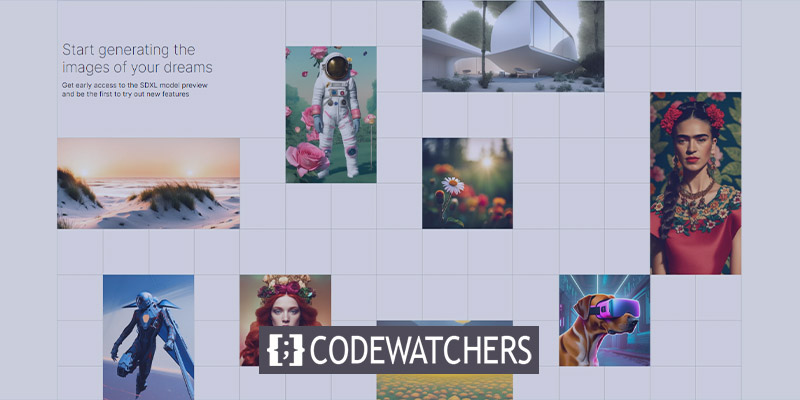
Inscrevendo-se para difusão estável
O DreamStudio, o aplicativo da Web oficial do Stable Diffusion, abre um mundo de possibilidades criativas na criação de imagens geradas por IA. Neste guia, vamos orientá-lo no processo de inscrição no DreamStudio e mostrar como você pode liberar sua imaginação para criar visuais impressionantes.
Para começar sua jornada com o DreamStudio, basta seguir estas etapas:
- Visite o site do DreamStudio em https://dreamstudio.ai/generate .
- Feche todos os pop-ups relacionados a novos recursos e, se solicitado, concorde com os termos de serviço.
- Clique na opção "Login" localizada no canto superior direito e prossiga para criar uma nova conta.
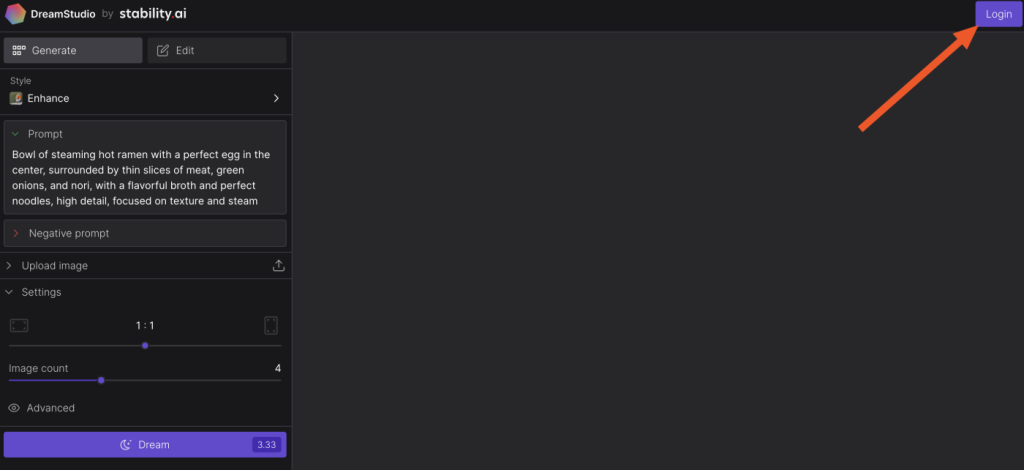
Após o registro bem-sucedido, você receberá 25 créditos gratuitos, garantindo a oportunidade de experimentar sete prompts diferentes e gerar aproximadamente 30 imagens usando as configurações padrão. Precisa de mais créditos? Não se preocupe! O DreamStudio oferece créditos adicionais a um custo nominal, com 1.000 créditos disponíveis por apenas US$ 10.
Create Amazing Websites
Com o melhor criador de páginas gratuito Elementor
Comece agoraDepois de esgotar seus créditos ou desejar explorar mais, você também pode mergulhar no domínio da execução do Stable Diffusion em seu próprio computador, gratuitamente.
Prepare-se para ser cativado pelo potencial ilimitado do Stable Diffusion enquanto o guiamos pelo processo de criação de imagens inspiradoras geradas por IA. Vamos embarcar nessa aventura artística juntos!
Gerar imagem com difusão estável
No mundo da criatividade alimentada por IA, o DreamStudio oferece uma variedade de controles convenientemente localizados na barra lateral esquerda para dar vida à sua imaginação. Ao contrário de seus antecessores, como DALL·E 2 , o DreamStudio oferece acesso a uma ampla gama de opções. Mas vamos começar com a simplicidade em mente.
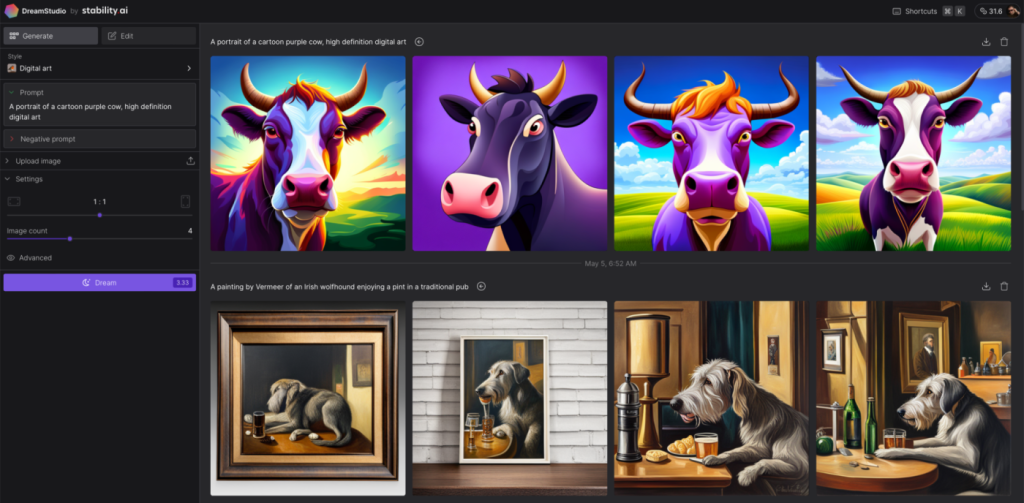
No centro do Stable Diffusion está o menu suspenso Style, onde você pode escolher entre uma seleção diversificada de estilos de imagem. De aprimoramentos realistas a anime, fotografia, arte digital, história em quadrinhos, arte de fantasia e muito mais, as possibilidades são ilimitadas. Satisfaça seus instintos criativos e selecione o estilo que chama sua atenção.
No entanto, o coração do processo criativo está dentro da caixa Prompt. É aqui que você fornece uma descrição da imagem desejada, preparando o cenário para a difusão estável fazer sua mágica. Embora o DreamStudio forneça sugestões aleatórias para inflamar sua inspiração (você pode alternar entre elas para obter mais), você é incentivado a inserir seu próprio prompt. Aqui estão alguns exemplos intrigantes para você começar:
- "Uma pintura no estilo de Vermeer retratando um majestoso cão de caça irlandês saboreando uma caneca de cerveja em um pub tradicional."
- "Uma obra-prima impressionista mostrando um homem canadense cavalgando galantemente um alce por uma cativante floresta de bordo."
- "Um retrato de arte digital de alta definição capturando o charme caprichoso de uma vaca roxa de desenho animado."
Depois de inserir seu prompt, sinta-se à vontade para deixar as outras opções de lado por enquanto e clicar ansiosamente no botão Dream. Observe que cada clique consome créditos, indicados pelos números no botão (o padrão é 3,33).
Com antecipação, aguarde alguns momentos enquanto o DreamStudio trabalha diligentemente sua mágica. Em breve, você será presenteado com uma coleção de quatro opções requintadas para escolher. Selecione sua imagem favorita e a barra lateral direita oferece uma variedade de botões úteis. Baixe sua criação, aumente a resolução, se desejar, explore variações adicionais, edite a imagem ou até mesmo defina-a como a imagem inicial para aprimorar ainda mais seu prompt.
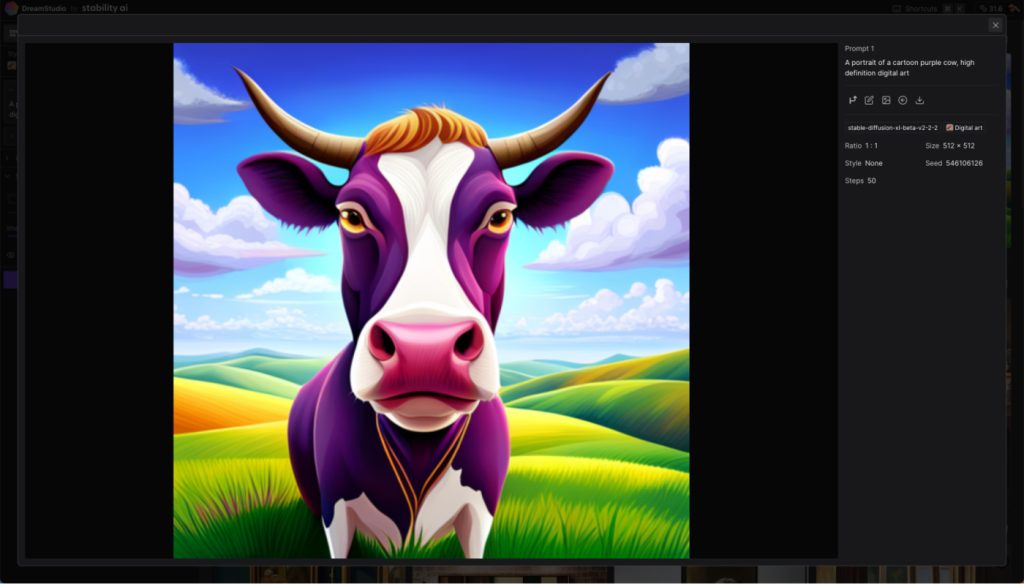
Deixe sua imaginação correr solta e descubra os recursos inspiradores do Stable Diffusion através do DreamStudio. Prepare-se para liberar sua criatividade e dar vida a imagens impressionantes geradas por IA.
Refinar imagem em difusão estável
Embora a difusão estável dê a você alguma influência sobre os visuais que ela cria, os prompts ainda detêm a maior parte do poder. Existem algumas possibilidades disponíveis com o DreamStudio.
Forneça o aviso adequado
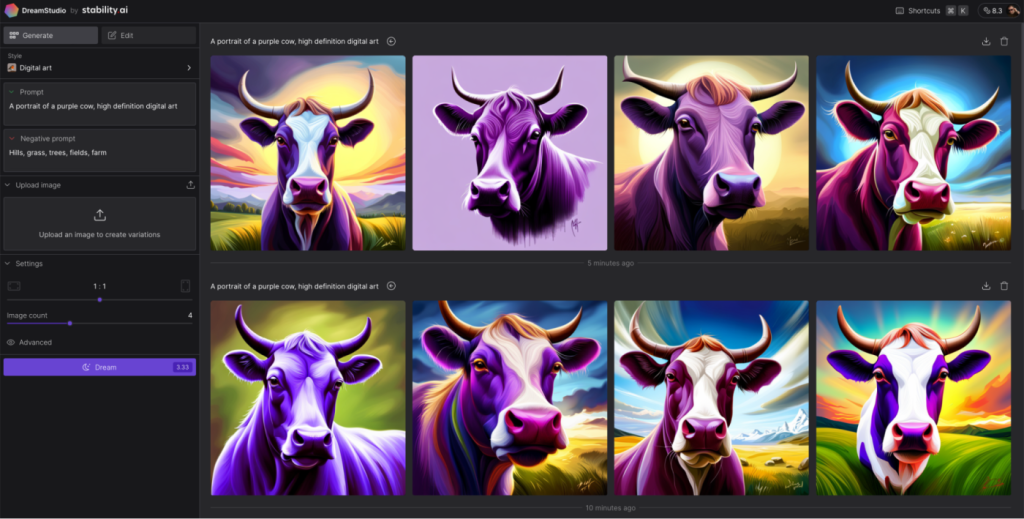
A importância está na caixa Prompt, pois serve como base para a criação da imagem desejada. Para maximizar sua eficácia, é crucial fornecer uma descrição detalhada da imagem que você deseja gerar. No entanto, tenha em mente algumas considerações importantes:
- A especificidade é fundamental. Em vez de usar termos genéricos como "fruta", seja preciso e mencione o objeto específico que deseja, como "bananas".
- Evite complexidade excessiva. Embora adicionar detalhes possa melhorar o resultado, prompts excessivamente complexos podem causar confusão. Vale a pena notar que os geradores de arte atuais podem ter dificuldade em entender quantidades, tamanhos e cores específicos.
- Mergulhe nos detalhes. Expanda seus prompts incorporando descritores para vários elementos, como assunto, mídia, ambiente, iluminação, cor, humor e composição, entre outros.
- Experimente e divirta-se. Experimentar abordagens diferentes é a maneira mais eficaz de aprender e descobrir o que funciona melhor para você.
Use mensagens negativas
A caixa de solicitação negativa oferece uma oportunidade para especificar os elementos que você prefere excluir da sua imagem. Embora sua eficácia possa não ser perfeita, ela pode ajudar a influenciar a direção das imagens geradas.
Para ilustrar, na imagem acima, empreguei "morros, grama, árvores, campos, fazendas" como sugestão negativa. Embora certos planos de fundo ainda possam conter esses recursos, eles são menos prevalentes nas quatro imagens em comparação com quando usei apenas o prompt "um retrato de uma vaca roxa, arte digital de alta definição".
Use a imagem como parte do prompt
A caixa de imagem oferece a capacidade de carregar uma imagem como parte do prompt, concedendo a você um controle notável sobre a composição, paleta de cores e outros aspectos complexos da imagem. Depois de carregar uma imagem, você pode determinar o nível de influência que ela exerce sobre a arte gerada. A configuração padrão é de trinta e cinco por cento, que geralmente produz resultados satisfatórios, embora você tenha a flexibilidade de experimentar valores diferentes.
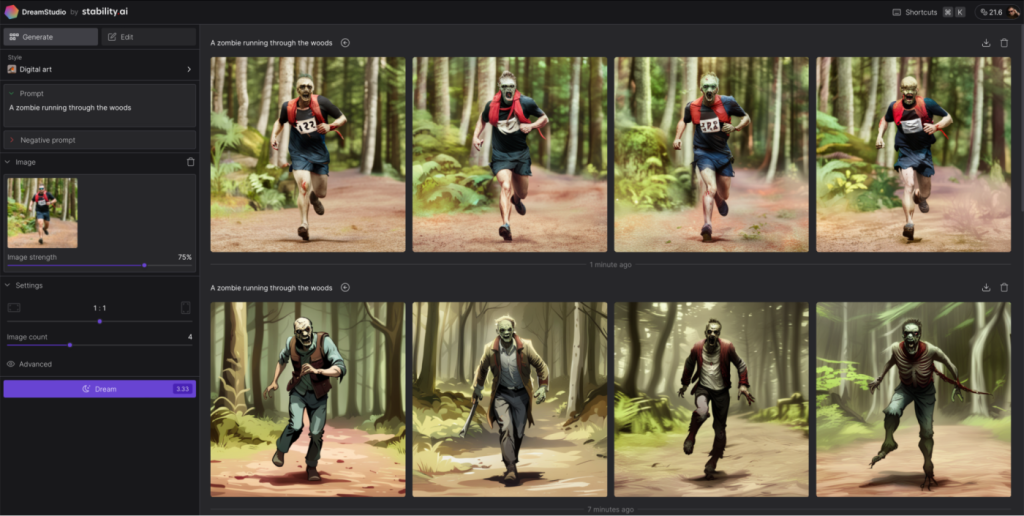
Nas imagens exibidas acima, usei o prompt "um zumbi correndo pela floresta" junto com uma fotografia real minha correndo pela floresta. As opções inferiores nas imagens foram configuradas com uma força de imagem de 35%, enquanto as opções superiores aumentaram para 70%. Em ambos os casos, você pode observar prontamente o impacto significativo que a imagem base subjacente teve na aparência visual geral.
Configurações de imagem de difusão estável
A difusão estável oferece opções configuráveis adicionais que influenciam o custo de crédito para cada geração. Vamos explorar essas configurações:
- Proporção: Por padrão, a proporção é definida como 1:1. No entanto, você tem a flexibilidade de escolher entre várias proporções, como 7:4, 3:2, 4:3, 5:4, 4:5, 3:4, 2:3 e 7:4 para criar imagens mais amplas.
- Contagem de imagens: você pode especificar o número de imagens a serem geradas por prompt, variando de uma a dez.
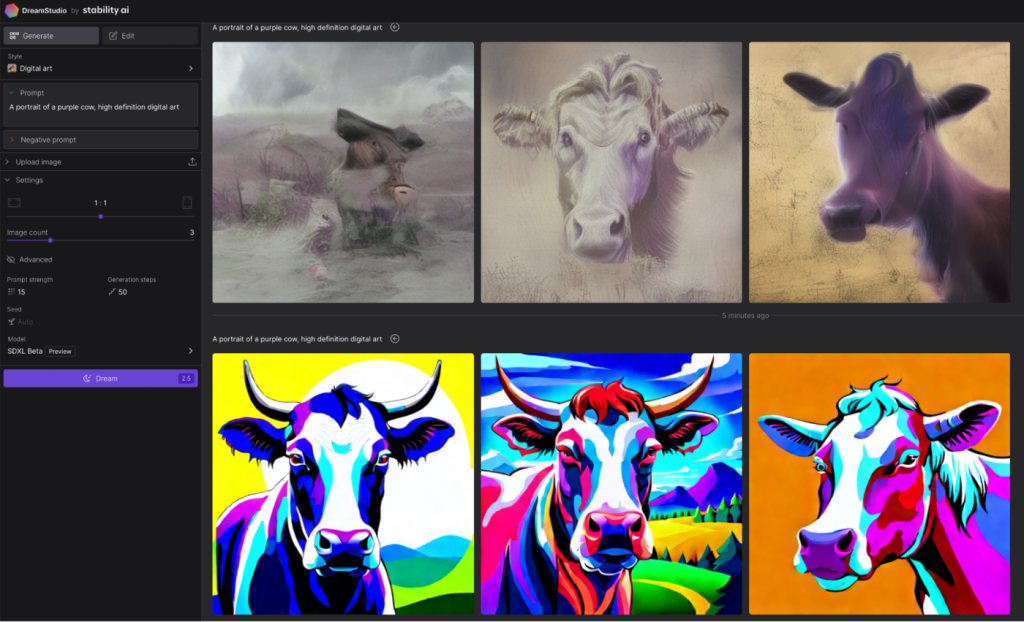
Nas configurações avançadas, você encontrará quatro opções adicionais:
- Força do prompt: Este parâmetro determina até que ponto o Stable Diffusion prioriza seu prompt durante a geração da imagem. É representado por um valor entre 1 e 30, com um valor padrão em torno de 15. Na imagem de exemplo acima, a intensidade do prompt é ilustrada com valores definidos como 1 (superior) e 30 (inferior).
- Etapas de geração: essa configuração controla o número de etapas de difusão executadas pelo modelo. Geralmente, um valor mais alto é preferido, embora haja retornos decrescentes.
- Semente: A semente serve como base para gerar a imagem e pode ser definida como um número aleatório entre 1 e 4.294.967.295. O uso consistente da mesma semente e configurações produzirá resultados semelhantes.
- Modelo: Stable Diffusion oferece três versões diferentes: 2.1, 2.1-768 e uma prévia do SDXL, sendo a última a escolha padrão.
Embora essas configurações possam não exigir ajustes frequentes, elas fornecem informações valiosas sobre o funcionamento interno do Stable Diffusion ao fornecer prompts.
Editando imagens em difusão estável
O DreamStudio também fornece suporte para funcionalidades de pintura interna e externa, permitindo que os usuários modifiquem os detalhes da imagem ou estendam a imagem além de seus limites originais usando um gerador de arte AI. Para executar tarefas de pintura interna ou externa usando o DreamStudio:
- Acesse a opção Editar localizada na parte superior da barra lateral esquerda.
- Crie uma nova imagem ou importe uma do seu computador.
- Utilize a ferramenta de seta para selecionar a área desejada para sobreposição, insira um prompt e clique no botão Sonho. O DreamStudio apresentará quatro opções possíveis para expandir sua tela.
- Como alternativa, você pode empregar a ferramenta borracha para remover elementos específicos de uma imagem e, em seguida, usar um prompt para substituí-los.
Vale a pena mencionar que, embora as ferramentas de pintura interna e externa do DreamStudio ofereçam experimentação agradável, alguns usuários podem achar que a integração de novas gerações de IA não é tão perfeita quanto em DALL·E 2. No entanto, o DreamStudio serve como uma plataforma valiosa para explorar as possíveis aplicações comerciais de IA geradores de imagem nos próximos anos.
Empacotando
O DreamStudio fornece o ponto de entrada mais rápido para começar a utilizar a difusão estável, embora não seja a única opção disponível. Se você achou intrigante, vale a pena se aprofundar no assunto explorando opções como treinar seu próprio modelo ou instalá-lo em seu computador pessoal. Dessa forma, você pode gerar um número ilimitado de imagens sem nenhum custo envolvido.
Enquanto a difusão estável continua avançando, vale a pena explorar caminhos alternativos para experimentação. Dois outros geradores de imagem AI proeminentes que valem a pena explorar são DALL·E 2 e Midjourney .




